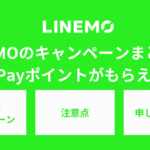LINEMOで機種変更する手順|おすすめ端末や初期設定など完全解説

LINEMOを契約中、使っている端末を機種変更したい、と考える人もいらっしゃるのではないでしょうか。本記事ではLINEMOの機種変更について、方法やおすすめの端末などを徹底解説します。LINEMOで機種変更を考えている人は要チェックです。
この記事の目次
LINEMOは、LINEアプリのトークや音声通話、ビデオ通話のデータ消費がゼロになるのが魅力の格安SIMです。ソフトバンク株式会社のサブブランドのため、運営会社が安定しているといえるのもメリットの1つといえます。
そんなLINEMOを使っている方や、これから契約しようと考えている方が、機種変更をしたいと思った場合はどのような方法を取ればいいのか気になる方もいるでしょう。
そこで、本記事では、LINEMOの機種変更に関する方法やおすすめの端末などを徹底解説します。もしLINEMOで機種変更をしようと考えている方は要チェックです。
LINEMOの機種変更は端末を用意する必要がある

LINEMOで機種変更をしたい時に重要なポイントとして、そもそもLINEMOで機種変更する際は端末を用意することが必要です。
なぜなら、LINEMOは端末が買えるような自社のオンラインショップを持っていないからです。そのため、機種変更をする際にはLINEMOの中だけで完結することがないことを理解しておきましょう。
LINEMOで機種変更する手順
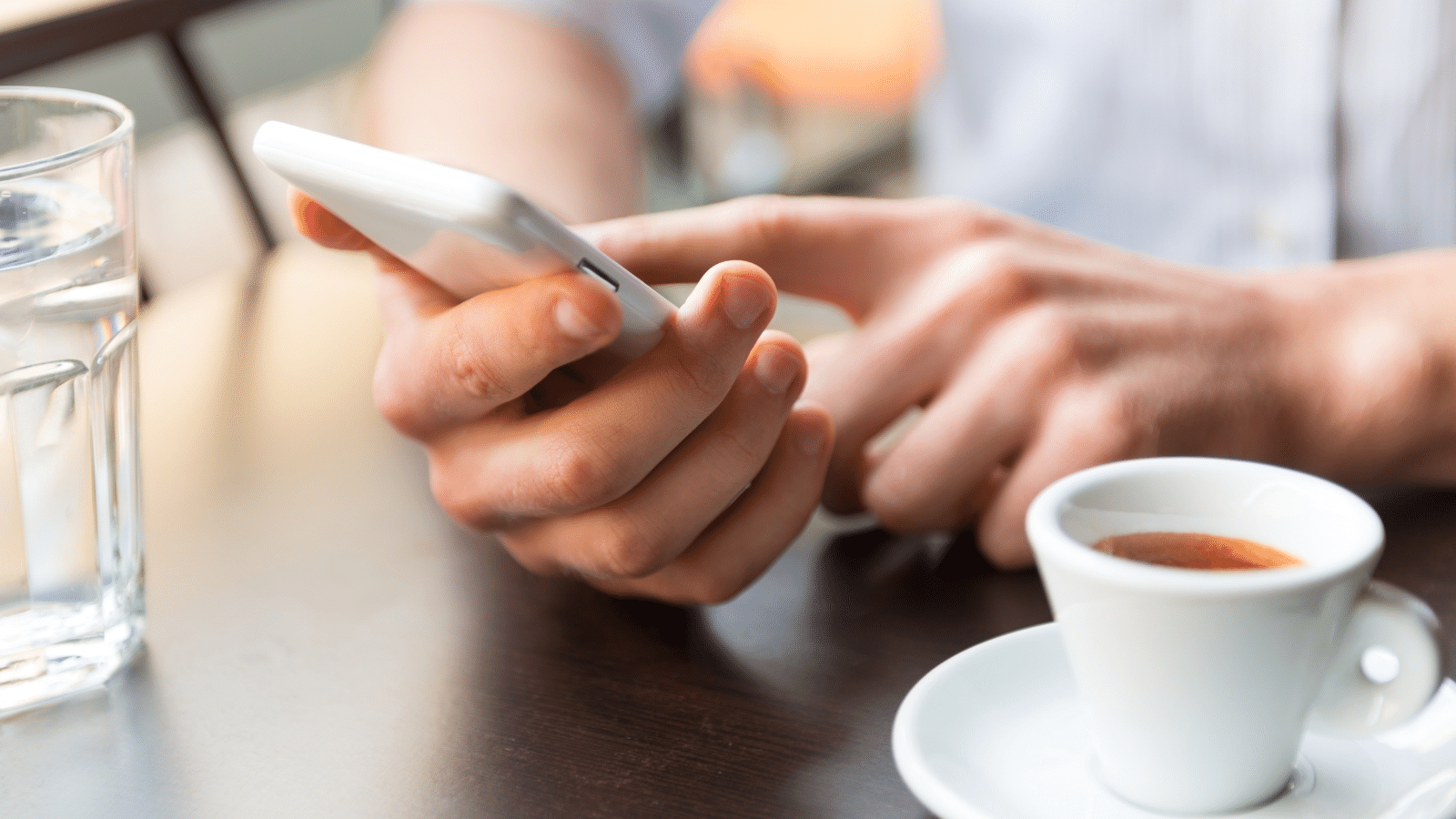
LINEMOで機種変更する手順は、以下の通りです。
LINEMOで機種変更する手順
- 端末を用意する
- SIMカードを差し替える
- 初期設定を行う
それぞれ解説していきます。
手順1.端末を用意する
まずは、機種変更したい端末を用意しましょう。
先ほど解説したように、LINEMOでは端末を自分で用意する必要があります。端末の用意の仕方は、次の章で解説します。
手順2.SIMカードを差し替える
端末が用意できたら、LINEMOのSIMカードを差し替えましょう。その際、SIMカードの種類に注意する必要があります。
そもそも、SIMカードサイズは1つではなく、大きい順に「標準SIM」→「microSIM」→「nanoSIM」という順で3種類のサイズがあります。そのため、端末を使う際にSIMカードサイズがどの大きさかを確認して、端末に対応したサイズを選ぶ必要があります。
LINEMOではマルチSIMという、端末に合わせてSIMカードサイズを切り取って調節できるSIMを採用しています。そのため、乗り換える前の端末の後の端末のSIMカードサイズが異なる場合、入れ替える前にもう一度サイズを調節する必要があります。
例えば、乗り換え前のサイズがmicroSIMで、乗り換え後のサイズがnanoSIMの場合、1段階切り取ることで対応できるということです。
ただし、小さいサイズから大きいサイズへの変更はできませんので、その場合はSIMカードの再発行手続き(無料)が必要です。
手順3.初期設定を行う
最後に、端末の初期設定を行います。
LINEMOは格安SIMのため、端末自体の初期設定の他にAPN設定が必要です。APN設定をしないと、データ通信を行うことができないので、必ず行いましょう。
また、引き継ぎたいデータ移行も忘れず行うべきです。それぞれの方法については、記事の後半で解説しています。
LINEMOの機種変更で端末を用意する方法

次に、LINEMOの機種変更で端末を用意する方法を以下の順に解説します。
LINEMOの機種変更で端末を用意する方法
- ソフトバンクオンラインショップで端末のみ購入する
- ソフトバンクに戻して機種変更をする
- SIMフリー端末を購入する
方法1.ソフトバンクオンラインショップで端末のみ購入する
端末を用意する方法1つ目は、ソフトバンクオンラインショップで端末のみ購入することです。
以前は、ソフトバンクオンラインショップで端末のみの購入はできませんでした。ですが、現在では端末を購入することが可能なので、一度ソフトバンクに機種変更する手間をとらなくてもよくなりました。
また、ソフトバンクが提供する「新トクするサポート」も利用できるので、端末代金を安く購入することもできます。分割払いでできるだけ端末代金を抑えたい方は、ソフトバンクオンラインショップで機種を買い替えてみてください。
方法2.ソフトバンクに戻して機種変更をする
端末を用意する方法2つ目は、ソフトバンクに戻して機種変更をすることです。
LINEMOからソフトバンクに乗り換える場合は「MNP予約番号」が不要なので、面倒な手続きが比較的少なく済みます。その点で、LINEMOで機種変更する際はソフトバンクがおすすめといえます。
また、ソフトバンクからLINEMOに乗り換える場合も同様にMNP予約番号は不要なので、LINEMOに戻す際も手間を省くことができます。
ただし、端末代金を分割で支払う場合、LINEMOに乗り換えたとしても支払う先はソフトバンクのまま残ることは理解しておく必要があります。
方法3.SIMフリー端末を購入する
端末を用意する方法3つ目は、SIMフリー端末を購入することです。
SIMフリー端末であれば、現在LINEMOで使っているSIMを差し替えて設定するだけで機種変更が完了します。
そのため、わざわざソフトバンクに契約し直すのが面倒な場合は、SIMフリー端末を購入して使うのがおすすめです。
また、端末は新品である必要もないので、中古で新品価格よりも安く入手して端末を使うこともできます。
LINEMO機種変更時におすすめのスマホ端末3選
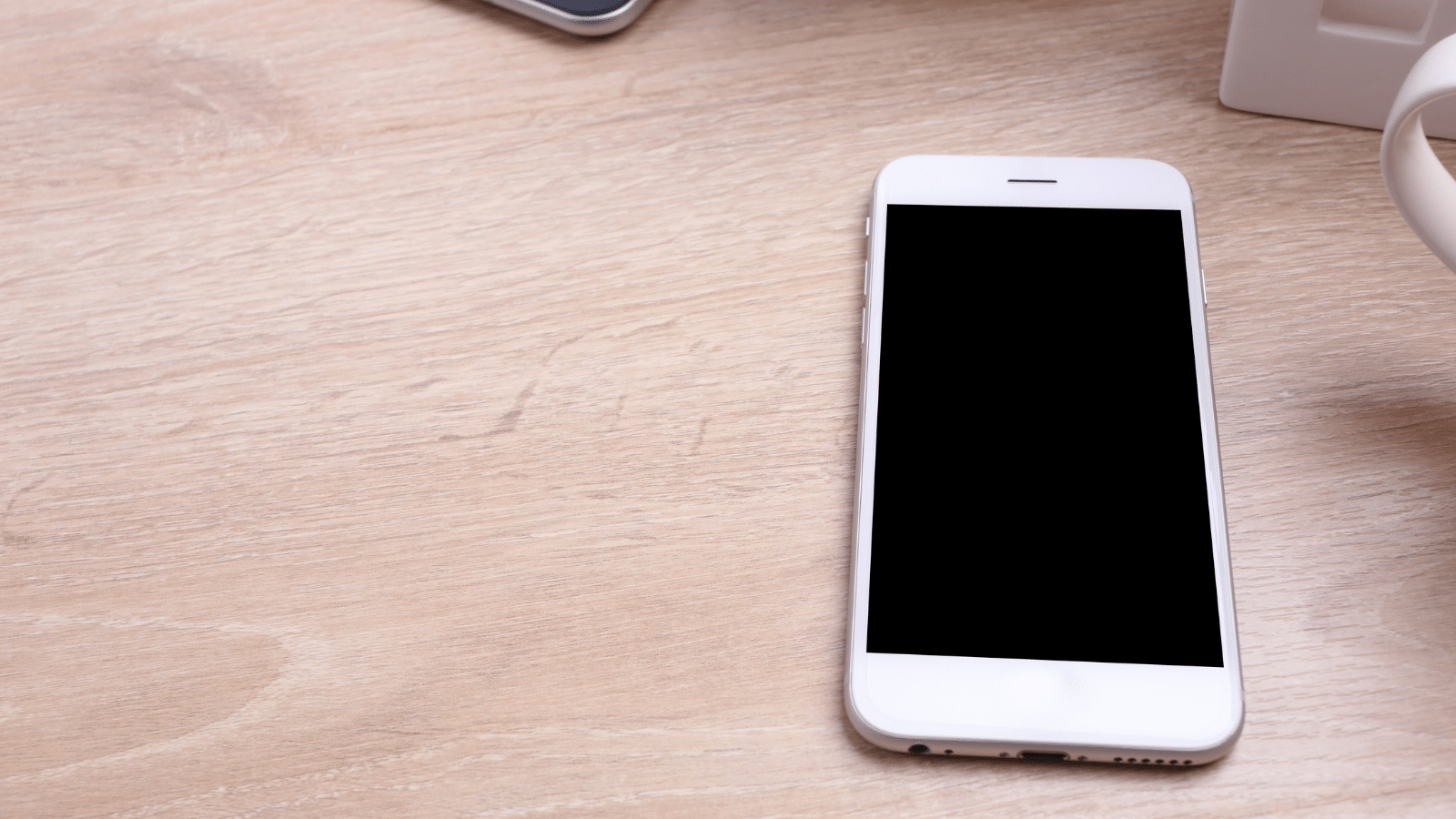
次に、LINEMOで機種変更する時におすすめなスマホ端末3つを、以下の順に紹介します。
LINEMO機種変更おすすめ端末3選
- iPhone 14
- iPhone SE(第3世代)
- Google Pixel 6a
iPhone 14

出典:Apple
最新のiPhoneが使いたい人は、iPhone 14がおすすめです。
気になるスペックは以下の通りです。
| 価格(Apple Store) | 128GB:119,800円(税込) 256GB:134,800円(税込) 512GB:164,800円(税込) |
|---|---|
| サイズ | 高さ:約146.7mm 幅:約71.5mm 厚さ:約7.80mm |
| 重量 | 約172g |
| ディスプレイ | 6.1インチ |
| 外側カメラ画素 | 1,200万画素 |
| 内側カメラ画素 | 1,200万画素 |
| バッテリー容量 | 3,279mAh |
| 防水性能 | 良 |
| 5G通信 | 可 |
iPhoneシリーズの中で最もスペックの高いiPhone 14。その魅力は、進化したカメラ性能や、iPhone 14 ProやPro Maxに搭載されている最新プロセッサのA16 Bionicにあります。
まず、カメラにおいては、ProやPro Maxにおいて暗い場所での撮影がさらに鮮明に映るようになったりと、機能が向上しました。また、プロセッサもコアの数が増えているため、グラフィック処理の重たいゲームでは、滑からな映像を楽しめるでしょう。
LINEMOでiPhoneを使いたい場合は、こちらをご覧ください。


どのくらいおトクなの?
をもとに算出
プランをみつけよう
iPhone 13

出典:Apple
iPhone14よりお得に高品質なiPhoneが欲しいという人は、iPhone 13がおすすめです。
| 価格(Apple Store) | 128GB:107,800円(税込) 256GB:122,800円(税込) 512GB:152,800円(税込) |
|---|---|
| サイズ | 高さ:約146.7mm 幅:約71.5mm 厚さ:約7.65mm |
| 重量 | 約173g |
| ディスプレイ | 6.1インチ |
| 外側カメラ画素 | 1,200万画素 |
| 内側カメラ画素 | 1,200万画素 |
| バッテリー容量 | 3,227mAh |
| 防水性能 | 良 |
| 5G通信 | 可 |
iPhone13は、iPhone 14の1世代前のモデルなので価格も1万円ほど低く、かつiPhone14と遜色ないスペックといえます。
高スペックのiPhoneをできるだけ安く持ちたいという人には、iPhone13がおすすめです。
Google Pixel 6

出典:Google
高性能なAndroidのスマートフォンが欲しい場合は、Google Pixel 6aがおすすめです。
| 価格 | 74,800円(税込) |
|---|---|
| サイズ | 高さ:約158.6mm 幅:約74.8mm 厚さ:約8.9mm |
| 重量 | 約207g |
| ディスプレイ | 6.4インチ |
| 外側カメラ画素 | 5,000万画素 |
| 内側カメラ画素 | 800万画素 |
| バッテリー容量 | 4,614mAh |
| 防水性能 | 良 |
| 5G通信 | 可 |
Googleが手掛ける「Google Pixel」シリーズの最新モデルである「Google Pixel 6」は、カメラの高画素数と長いバッテリー持ちが魅力です。
また、iPhoneにくらべると端末価格が4万円ほど安いため、たくさんの人が手に取りやすいおすすめ端末といえます。
Android端末を選びたい場合は、Google Pixel 6を1つの選択肢として持っておきましょう。
LINEMOで機種変更するときの注意点
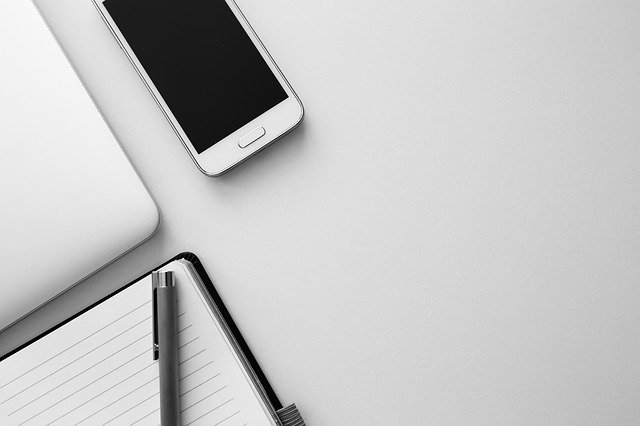
次に、LINEMOで機種変更をするときに注意すべき点を以下の順に解説します。
- 動作確認端末であるかどうか確認する
- LINEMOには端末保証サービスがない
- 初期設定やデータ移行などは自分で行う
注意点1.動作確認端末であるかどうか確認する
注意点1つ目は、使用予定の端末が動作確認端末であるかどうか確認することです。
LINEMOでは、SIMカードを差して端末を操作したときに問題がないかどうかを確認し、それを動作確認端末として提示しています。
ただし、もし自分の使おうとしている端末が動作確認端末ではなかった場合、使用した際に正常に動かない危険性があります。
しかも、正常に動作しないのはあまり使わない機能ではなく、通話ができない、アプリが動作しないなど、日常的に使うことができなくなる可能性もあります。
そのため、LINEMOで機種変更する際は、あらかじめLINEMO公式サイトで動作端末であるかどうかをチェックしてから使用するようにしましょう。
注意点2.LINEMOには端末保証サービスがない
注意点2つ目は、LINEMOに端末保証サービスがないことです。
携帯会社の中には、万が一端末が壊れたり無くしたりしてしまったときに、通常料金よりも安く代わりの端末を入手できるオプションがあります。
しかし、LINEMOには端末保証サービスがないため、LINEMO内で端末の破損、紛失に備えることはできません。
もしそういった端末保証サービスを利用したい場合は、LINEMOではなく民間の端末保証サービスに加入するか、Appleなどの販売元が提供している保証サービスに加入しましょう。
注意点3.初期設定やデータ移行などは自分で行う
注意点3つ目は、機種変更した端末の初期設定やデータ移行は全て自分で行う必要があることです。
LINEMOは実店舗がなく、オンライン限定の取り扱いとなるため、店頭での設定サポートが利用できません。
そのため、端末の設定などに不安がある方は、LINEMOで機種変更をするのではなく実店舗があるソフトバンクで機種変更をするのも1つの手です。
LINEMOからソフトバンクの乗り換えであれば、各種事務手数料もかからないので、余計なコストをかけることもないでしょう。
LINEMOはeSIMで機種変更することも可能

また、LINEMOはSIMカードが内蔵されているeSIMにも対応しています。機種変更の方法は以下の通りです。
LINEMOのeSIMでの機種変更方法
- eSIM対応機種を準備する
- SIMカードの変更または再発行の手続きを行う
- eSIMプロファイルをインストールする
LINEMOのesimについて詳しく知りたい方は、こちらもご覧ください。
手順1.eSIM対応機種を準備する
LINEMOをeSIMで使いたい場合、まずはeSIMに対応した端末を用意する必要があります。
eSIM対応端末はまだまだ広く普及しているとはいえないので、eSIMで使用しようとしている端末が本当にeSIM対応端末なのかをまず確認しておきましょう。
また、eSIMを使える機種の中には、デュアルeSIMというeSIMを2つ同時に使える機種も存在します。SIMカードなしでプライベートと仕事用のSIMを分けたい場合は、こちらを利用した方がいいでしょう。
手順2.SIMカードの変更または再発行の手続きを行う
eSIM対応の端末が用意できたら、LINEMOにSIMカードの変更または再発行手続きを行いましょう。
変更前の端末がSIMカード型の場合は、SIMカードの変更手続きが必要です。
一方、変更前の端末がeSIMの場合は、eSIMの再発行手続きが必要になります。eSIMのデータをそのまま持ってきて機種変更できるわけではなく、もう一度設定が必要なことを理解しておきましょう。
手順3.eSIMプロファイルをインストールする
手続きが完了したら、申し込みをして1時間以内に指定した連絡先にメールが届きます。
そのメールの内容に従って、eSIMの初期設定(eSIMプロファイルダウンロードと回線切替手続き)を行えば、設定が完了します。
LINEMOで機種変更した際の初期設定・データ移行の方法

LINEMOを新しい端末で使うためには、APN設定が必要になります。また、それぞれのOSに対応したデータ移行が必要になります。
その方法について、AndroidとiPhoneの場合それぞれで解説します。
Androidの場合
Android端末のAPN設定は、手動で行う必要があります。手順は以下の通りです。
AndroidのAPN設定方法
- Wifiが繋がっている場合はオフにする
- 「設定」から、「ネットワークとインターネット」とタップ、その後、「モバイルネットワーク」を選択
- 「アクセスポイント名」をタップ
- 右上のメニューから「新しいAPN」を選択
- 入力項目を入力する(下記参照)
- メニューから保存をタップ
- APN一覧から「LINEMO」を選択して完了
入力項目
- 名前:LINEMO
- APN:plus.acs.jp
- ユーザー名:Im
- パスワード:Im
- MCC:440
- MNC:20
- 認証タイプ:CHAP
- APNタイプ:default,mms,supl,hipri
入力項目は、1文字も間違えずに入力する必要があります。もしうまくいかない場合は、文字を打ち間違えていないかもう一度確認しましょう。
また、データ移行の方法については、移行元のOSがAndroidかiOSかによって以下のように違います。
- Androidの場合:Googleのサービスを利用する、メーカー提供の移行アプリを利用する
- iOSの場合:Googleのサービスを利用する
基本的に、移行前の端末のOSに関係なく、Googleドライブ等のクラウドサービスを使えば、そのアカウントにログインするだけで同じデータにアクセスできます。そのため、移行前の端末であらかじめバックアップをとっておけば、移行後もスムーズに新しい端末を使いこなすことができるでしょう。
また、アプリのデータは基本一気に引き継ぐことはできません。それぞれのアプリでバックアップをとっておき、移行後の端末でそのバックアップを復元する作業が必要です。
そのうえ、アプリによっては、Androidのみに対応、もしくはiOSのみに対応しているものもあるので、OSを変えた瞬間使えなくなってしまうアプリもあるので注意しましょう。
ただし、基本的にWifiに接続すればアプリは使用できるので、移行前の端末でそのままアプリをりお湯することも可能です。どうしても使いたいアプリがある場合は、元の端末にWifiを繋いで使用しましょう。
iPhoneの場合
iPhoneでAPN設定をする場合、APN構成プロファイルのダウンロードとインストールや、iOSとキャリア設定のアップデートが必要です。ちなみに、iPhoneのバージョンがiOS14.5以上の場合はキャリア設定のアップデートのみを行ってください。
まずは、APN構成プロファイルのダウンロードとインストールから解説していきます。
APN構成プロファイルのダウンロード、設定手順
- SafariでAPN構成プロファイルをダウンロードする
- 「許可」をタップ
- 「閉じる」をタップ
- iPhoneの「設定」を開き、「モバイル通信」を選択
- 「モバイルデータ通信」をタップ
- LINEMOで利用する回線を主回線、副回線のいずれかから選択
APN構成プロファイルのインストール、設定手順
- 「設定」をタップ
- 「プロファイルがダウンロードされました」のメッセージをタップ
- 「インストール」をタップ
- パスコードを求められた場合、画面に従ってパスコードを入力
- インストールを選択する
- 完了ボタンを選択
ここまで操作しても「4G」または「5G」表示にならない場合は、機内モードをオンにして、もう一度オフにするとつながる場合があります。また、すでに他社のプロファイルが入っている場合は、削除しないと先に進めないので、その場で削除してからもう一度手順を進めましょう。
また、iOSやキャリア設定のアップデート方法は以下の通りです。
iOSのアップデート方法
- 「設定」アプリから「一般」を選択
- 「ソフトウェア・アップデート」をタップ
- アップデート内容が表示されたら「ダウンロードしてインストール」選択
- パスコードを入力してアップデート開始
キャリア設定のアップデート方法
- 「設定」アプリから「一般」を選択
- 「情報」をタップ
- 「キャリア設定アップデート」のメッセージが表示されるので、「アップデート」を選択
- 本体画面上部のステータスバーの通信事業者名が「LINEMO」になったら完了
また、データ移行の方法については、移行元のOSがAndroidかiOSかによって以下のように違います。
- Androidの場合:Googleのサービスを利用する、「iOSに移行」アプリを使う
- iOSの場合:iCloudやクイックスタートを使う、Googleのサービスを利用する
移行先がiOSの場合も基本的にはAndroidと同じですが、違う点が2つあります。
1つ目は、Apple社が「iOSに移行」アプリを提供していることです。このアプリはGooglePlayストアからダウンロードでき、お互いの端末をWifiに接続することで、写真やメッセージのデータを転送することができます。
2つ目は、iOS同士のデータ移行の場合、iCloudやクイックスタートで比較的簡単に移行が完了することです。端末のデータを端末本体ではなくiCloudに保存していれば、Apple IDでログインするだけでその情報にアクセスできます。
また、ダウンロードしたアプリの情報もiCloud上に保存されているのも、手間が省けるポイントの1つです。
他社からLINEMOへの機種変更方法

次に、他者からLINEMOへ機種変更する際の方法について、以下の2つの場合に分けて解説します。
- ソフトバンク・ワイモバイルからの機種変更
- ソフトバンク・ワイモバイル以外からの機種変更
ソフトバンク・ワイモバイルからの機種変更
LINEMOと同じ系列であるソフトバンクやワイモバイルから機種変更する方法は以下の通りです。
- 「My SoftBank」または「My Y!mobile」へログインし、氏名・住所の確認、変更をする
- 過去に設定したネットワーク暗証番号(4桁)を準備する
- 申し込み画面で「ソフトバンク」または「ワイモバイル」を選択し申し込む
- 申し込み完了、審査完了のお知らせをメールで受信
- SIMカードが届くので、挿入して初期設定をする
ソフトバンクやワイモバイルから機種変更する場合、普通であれば必要なMNP番号の取得等の手続きがありません。そのため、比較的スムーズに乗り換え作業を行うことができます。
ただし、現在のソフトバンクやワイモバイルの契約情報を引き継いで申し込みを行うため、契約者の氏名や住所などの情報が正しいものか確認しておく必要があります。もし情報を変更せずSIMカードが古い住所に届いた場合、宛先の変更ができないためキャンセルになってしまうので注意しましょう。
契約情報の変更は、すぐには反映されないので、申し込みの前日までに済ませておくようにしてください。また、「My SoftBank」または「My Y!mobile」にログインするため、利用中のソフトバンクまたはワイモバイル端末からの申し込みが必要です。
ソフトバンク・ワイモバイル以外からの機種変更
一方、ソフトバンクやワイモバイル以外から機種変更する方法は以下の通りです。
- 端末にSIMロックがかかっている場合は、SIMロック解除をする
- 契約中の携帯電話会社で「MNP予約番号」を取得する
- 「MNP予約番号」を持ってLINEMOへ申し込む
- 申し込み完了、審査完了のお知らせをメールで受信
- SIMカードが届くので、挿入して初期設定をする
ソフトバンクやワイモバイル以外から機種変更する場合は、従来の乗り換えの方法と代わりません。MNP予約番号を取得した後に、LINEMOに申し込む必要があります。
MNP予約番号には、取得から15日間の有効期限があるので、取得した後は早めに申し込むようにしましょう。
LINEMOで機種変更する時に使えるキャンペーン

次に、LINEMOで機種変更をするときに利用できるお得なキャンペーンについて解説します。
ミニプラン基本料最大半年間実質無料キャンペーン(今なら期間限定で2ヶ月間追加!)

出典:LINEMO
| 特典 | PayPayポイント990円相当を、最大6カ月間毎月プレゼント(期間限定で+2ヶ月間を追加し、PayPayポイント990円相当を最大8カ月間毎月プレゼント) |
|---|---|
| 適用条件 | ①LINEMOの「ミニプラン」を新しい番号で契約、または他社からの乗り換えで申し込むこと ②LINEMOの利用を開始(開通)すること |
| 期間 | 2022年5月20日(金)~ 終了日未定 |
LINEMOのミニプランは、月3GBで月額990円と、格安SIMの中でも最安水準を誇るプランです。その月額料金分のPayPayポイントが半年間付与される強力なキャンペーンがLINEMOで開催されています。
さらに今なら期間限定でプラス2ヶ月間ポイント付与期間が増えて、さらにお得になっているので、もし検討している場合は今のうちにLINEMOに乗り換えておいた方がお得に利用できるでしょう。
PayPayポイントあげちゃうキャンペーン

出典:LINEMO
| 特典 | PayPayポイントが最大10,000円相当還元 |
|---|---|
| 適用条件 | ①キャンペーン対象申込期間中にLINEMOの「スマホプラン」に新しい番号、または他社からの乗り換えで申し込み、LINEMOの利用を開始(開通)すること ②対象プランの開通日が属する月の4カ月後(特典付与対象判定月)に、申込時点の料金プランと同一の料金プランであること |
| 期間 | 2021/6/5(土) ~ 終了日未定 |
PayPayポイントあげちゃうキャンペーンは、LINEMOで契約したプランに対応したPayPayポイントがもらえるキャンケーンです。
スマホプランへ他社からの乗り換えの場合はPayPayポイント10,000円相当が付与、スマホプランを新しい番号で契約の場合はPayPayポイント3,000円相当が付与されます。
もし、ミニプランを契約した場合、ポイント還元されることはないので、スマホプランを選んだ方がお得です。また、同じ系列のソフトバンクやワイモバイルから乗り換えた場合は対象外になるので注意が必要です。
LINEMOで開催されているキャンペーンについて詳しく知りたい方は、こちらもご覧ください。
LINEMOで機種変更する際によくあるQ&A

Q.キャリアでのSIMロック解除を無料でできる?
結論、Web上で手続きをすれば無料です。もし、キャリアショップでSIMロック解除をお願いする場合は、端末購入日以外だと3,300円の手数料がかかってしまいます。
Q.データ移行のやり方は?
データ移行のやり方は、さまざまな方法があります。また、自分で行う場合、移行前と後のOSによって方法が違ってきます。iPhone同士の場合、iCloudやクイックスタートを使えばデータ移行ができますし、Androidの場合はGoogleのサービスを使うことである程度移行が可能です。
Q.届くSIMカードサイズは?
LINEMOはマルチSIMを採用しているため、初めは1番大きな「標準SIM」の状態で届きます。そこから、使いたい端末に合わせた大きさに切り取る必要があります。機種変更の際に、同じ大きさであればそのままカードを入れ替え、もし違うサイズの場合は切り取るか再発行手続きをしましょう。
Q.機種変更で使えるキャンペーンは?
今の所、LINEMOの機種変更で使えるキャンペーンはありません。そもそも、LINEMOではオンラインショップを持っていないので、LINEMO内で機種変更を完結させることは不可能となっています。
LINEMOの機種変更に関するまとめ

LINEMOの機種変更について、手順やおすすめの端末、注意点について解説しました。
LINEMOは、自社のオンラインショップを持っていないため、LINEMO内だけで機種変更が完結しません。一度ソフトバンクに乗り換えるか、別の場所でSIMフリースマホを購入する必要があります。
LINEMOは格安SIMのため、機種変更時にAPN設定をし直す必要があるので理解しておきましょう。
今回の記事をまとめると、以下のようになります。
記事のまとめ
- LINEMOで機種変更するには、自身で端末を用意する必要がある
- 端末の設定は自身でする必要がある
- SIMカードのサイズに注意する
この記事の内容を理解して、LINEMOの機種変更をスムーズに行いましょう!